Ako vyčistiť priečinok Firepository v Driverstore

- 1733
- 550
- Stanislav Mora
Pri čistení disku v systéme Windows 10, 8 a Windows 7 si môžete všimnúť (napríklad pomocou programov na analýzu použitého miesta na disku), že priečinok C: \ Windows \ System32 \ Drivertore \ FileRepository zaberá gigabajty voľného priestoru. V tomto prípade štandardné metódy čistenia nevyčistia obsah tohto priečinka.
V týchto pokynoch - krok za krokom o tom, čo je obsiahnuté v priečinku Driverstore \ filerepository V systéme Windows je možné odstrániť obsah tohto priečinka a ako ho bezpečne vyčistiť pre systém. Môže sa tiež hodiť: Ako vyčistiť disk C nepotrebných spisov, ako zistiť, čo je miesto na disku obsadené.
Obsah Firepository v systéme Windows 10, 8 a Windows 7
Priečinok FileRepository obsahuje kópie zariadení Drivers pripravené na inštaláciu balíkov. V terminológii Microsoft - predstavených ovládačov, ktoré sa môžu nainštalovať v trezore v Driverstore bez práva administrátorov.
Zároveň z väčšej časti to nie sú vodiči, ktorí momentálne pracujú, ale môžu byť potrebné: Napríklad, ak ste raz pripojili určité zariadenie, ktoré je teraz vypnuté a stiahnite si ovládač, a Potom vypnite zariadenie a odstránil ovládač, ktorý nabudúce bude nainštalovať ovládač z Driverstore.
Pri aktualizácii ovládačov zariadenia systémom alebo manuálne zostávajú staré verzie ovládačov v určenom priečinku, môžu slúžiť na vrátenie vodiča a zároveň spôsobiť zvýšenie počtu požadovaného priestoru disku disku. na ukladanie, ktoré nie je možné vyčistiť metódami opísanými vo vedení: Ako odstrániť staré ovládače Windows.
Čistenie priečinka DriverStore \ Firerepository
Teoreticky môžete odstrániť všetok obsah Firepository v systéme Windows 10, 8 alebo Windows 7, ale stále to nie je celkom bezpečné, môže to spôsobiť problémy a navyše sa nevyžaduje na čistenie disku. V prípade, že vytvorte záložnú kópiu ovládačov Windows.
Vo väčšine prípadov sú gigabajty a desiatky gigabajtov obsadených priečinkom DriveStore výsledkom viacerých aktualizácií kariet kariet NVIDIA a AMD, zvukových kariet Realtek a menej často pravidelne aktualizované periférne ovládače periférnych ovládačov. Po odstránení starých verzií týchto ovládačov z Fileerepository (aj keď sú to iba ovládače grafickej karty), môžete znížiť hlasitosť priečinka niekoľkokrát.
Ako vyčistiť priečinok DriverStore odstránením zbytočných ovládačov z neho:
- Spustite príkazový riadok v mene administrátora (spustite vytáčanie v vyhľadávacom riadku „Príkazový riadok“, keď existuje požadovaný prvok, kliknite naň s pravým tlačidlom myši a vyberte položku „Spustenie kontextovej ponuky Spustenia správcu“.
- V príkazovom riadku zadajte príkaz pnputil.Exe /e> c: \ ovládače.TXT A kliknite na Enter.

- Tím z odseku 2 vytvorí súbor Vodič.TXT Na disku C uvedením tých paketov ovládačov, ktoré sú uložené v Filerepository.
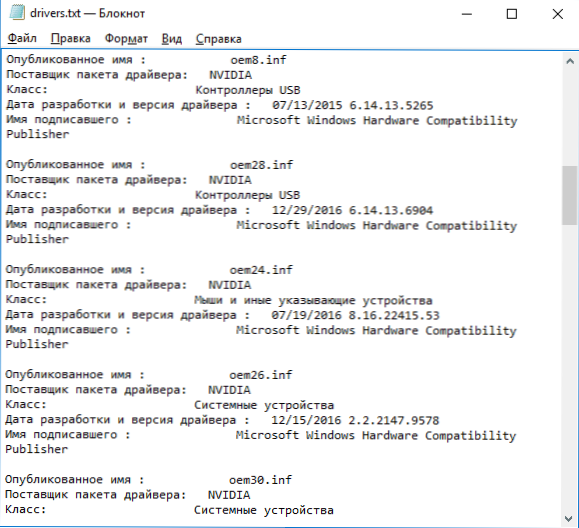
- Teraz môžete odstrániť všetky zbytočné ovládače pomocou tímov pnputil.Exe /d oemnn.Infraje (kde NN je číslo súboru ovládača, ako je uvedené v súbore ovládačov.txt, napríklad OEM10.Inf). Ak sa ovládač použije, zobrazí sa chybová správa o vymazaní súboru.
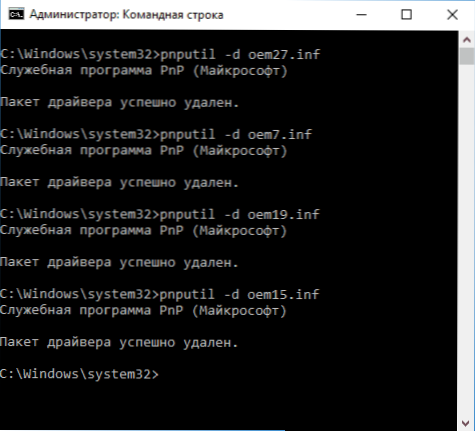
Odporúčam, aby ste najprv odstránili staré ovládače grafických kariet. V správcovi zariadenia Windows môžete vidieť aktuálnu verziu ovládačov a ich dátum.
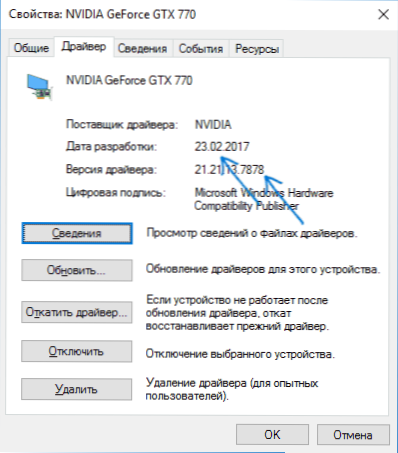
Viac starých je možné bezpečne odstrániť a na konci skontrolujte veľkosť priečinka DriverStore - s vysokou pravdepodobnosťou sa vráti do normálu. Môžete tiež odstrániť staré ovládače iných periférnych zariadení (ale neodporúčam odstránenie ovládačov Intel, AMD a podobných systémových zariadení). Na obrázku nižšie - príklad zmeny veľkosti priečinka po odstránení 4 starých paketov ovládačov NVIDIA.
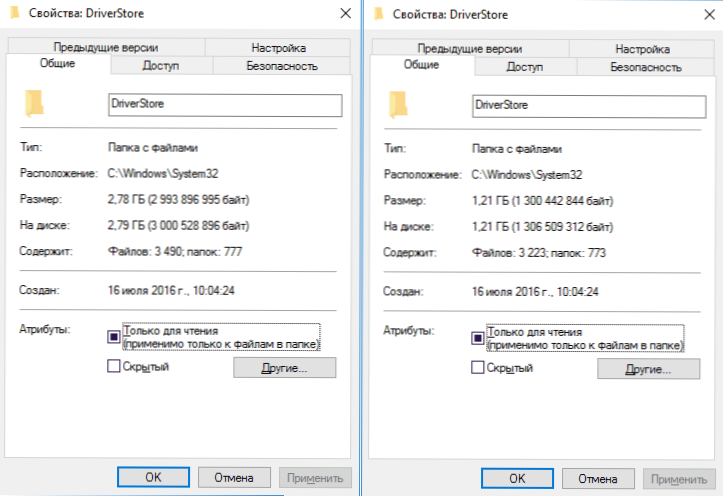
Vyššie uvedený nástroj Explorer (RAPR) Driver Store (RAPR) pomôže tejto úlohe v pohodlnejšom formulári, ktorý je k dispozícii na webe potápať sa.Com/lostIndark/drivertoreExplorer
Po spustení nástroja (spustenie v mene administrátora) Kliknite na tlačidlo „Vymenovať“.
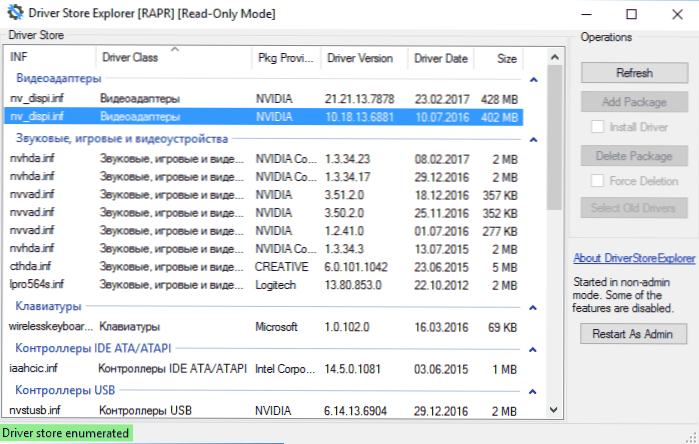
Potom v zozname zistených paketov ovládača vyberte nepotrebné a odstráňte ich pomocou tlačidla DELET BALDE (použité ovládače sa neodstránia, ak „Vymazanie sily“). Môžete tiež automaticky vybrať staré ovládače kliknutím na tlačidlo „Vybrať staré ovládače“.
Ako manuálne odstrániť obsah priečinka
Pozornosť: Táto metóda by sa nemala používať, ak nie ste pripravení na problémy so systémom Windows, ktoré môžu vzniknúť.
Existuje tiež spôsob, ako jednoducho odstrániť priečinky z Fileerepository manuálne, hoci je lepšie to neurobiť (je to nebezpečné):
- Prejdite do priečinka C: \ Windows \ System32 \ Drivertore, V priečinku stlačte pravé tlačidlo myši Hasič A kliknite na „Vlastnosti“.
- Na karte Safety kliknite na „Ďalej“.
- V poli „Majiteľ“ kliknite na položku „Zmena“.
- Zadajte svoje používateľské meno (alebo kliknite na „navyše“ - „Vyhľadávať“ a v zozname vyberte svoje meno používateľa). A kliknite na OK “.
- Označte položky „nahradiť vlastníka oddelení a objektov“ a „Nahraďte všetky záznamy o povoleniach dcérskej spoločnosti“. Kliknite na tlačidlo OK a odpovedzte „áno“ na varovanie pred neistotou takejto operácie.
- Vrátite sa na kartu bezpečnosť. V zozname používateľov kliknite na tlačidlo „Zmena“.
- Kliknite na tlačidlo „Pridať“, pridať svoj účet a potom nastaviť „Úplný prístup“. Kliknite na tlačidlo OK a potvrďte zmenu povolení. Po dokončení kliknite na tlačidlo OK v vlastnostiach priečinka Fielerepository.
- Teraz je možné odstrániť obsah priečinka manuálne (iba samostatné súbory používané v momente v systéme Windows sa nedajú odstrániť, bude stačiť na to, aby klikli na „Preskočenie“.
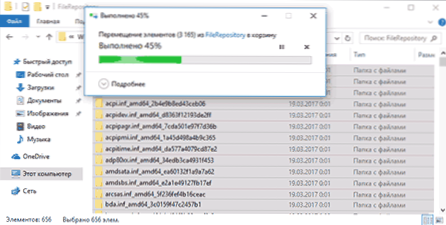
To všetko je na čistení nevyužitých paketov vodičov. Ak existujú otázky alebo je potrebné niečo pridať - to sa dá urobiť v komentároch.

